Koda napake Valorant 31 Težava Rešitev
Težava "Koda napake 31", s katero se igralci Valoranta redko srečujejo, lahko prinese veliko napak. Če naletite na takšno napako, vam bo ta članek vodnik.

Kot se srečujemo v vsaki igri, pri Valorantu naletimo na številne napake. Da bi preprečili te napake, vam poskušamo pomagati, da se teh napak znebite tako, da delite različne popravke težav.
Riot Games je po zaprti beta različici Valoranta hitro pritegnil številne igralce in si povrnil prevlado v igrah. Vendar pa obstajajo igralci, ki v igri naletijo na več napak, ne glede na to, kako daleč se njihov glas sliši po vsem svetu in pritegne bazo igralcev. V tem članku vam bomo poskušali dati rešitev, tako da omenimo nekaj predlogov o težavi s kodo napake 31, na katere smo naleteli med različnimi napakami.
Zakaj dobim Valorant Error Code 31?
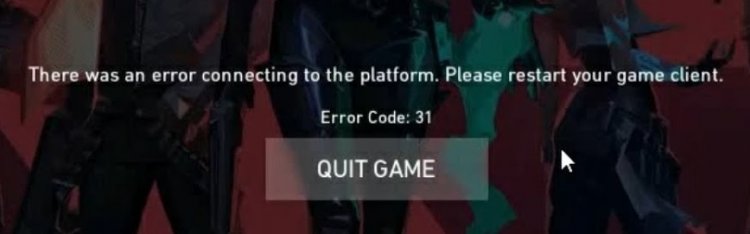
Ekipe za podporo Riot Games nam sporočajo, da naletimo na takšno napako, če ne dobimo podatkov o igralcu te napake. Zato je glavni razlog za to napako, da je odjemalec Riot naletel na napako. Če se odjemalec Riot ne more povezati z oddaljenim strežnikom in ne more poslati podatkov, boste verjetno naleteli na takšno napako.
Običajno odjemalec Riot, ki naleti na napako, prinese s seboj veliko napak. Te notranje napake se nam, torej igralcem, odražajo kot izpis kode napake.
Kako popraviti veljavno kodo napake 31?
Valorant ne more natančno predvideti, kaj bodo igralci storili, ko bodo naleteli na izpis kode napake 31. Če naletite na takšno napako, vam bo ta članek vodnik. Najprej se pogovorimo o glavnih razlogih za takšno napako.
- Napaka odjemalca Riot,
- Protivirusni program, ki blokira odjemalca Riot,
- Vaša internetna povezava je počasna ali stalno prekinjena,
- Napaka pri sistemu Vanguard,
- Valorantni strežnik je padel
Morda imate eno od zgoraj navedenih napovedi. Za to vam bomo poskušali dati rešitev z nekaj predlogi.
1-) Znova zaženite računalnik
Klasičen ponovni zagon računalnika lahko popolnoma odpravi številne napake. Če se odjemalec Riot znova zažene, to je računalnik, lahko najdemo rešitev za to napako. V ta namen znova zaženite računalnik, zaženite Valorant kot skrbnik in poskusite vstopiti v igro.
2-) Dovoli požarni zid
Požarni zid morda blokira igro Valorant. Da bi to preprečili, bomo morali dovoliti nekaj hrabrih aplikacij iz požarnega zidu Windows Defender.
- Na začetni iskalni zaslon vnesite »Požarni zid Windows Defender« in ga odprite.

- Kliknite Dovoli aplikaciji ali funkciji, da zaobide možnost Požarni zid Windows Defender na levi strani zaslona, ki se odpre.

- V meniju, ki se odpre, kliknite gumb Spremeni nastavitve.

- Ko kliknete gumb, bo spodnji gumb Dovoli drugo aplikacijo aktiven. Kliknimo na ta gumb.

- Odprimo spodaj navedeno mesto datoteke s pritiskom na gumb »Prebrskaj« na zaslonu, ki se odpre.

- Nato se odločimo za dostop do lokacije datoteke, ki sem jo pustil ob strani. C:\Riot Games\VALORANT\live\VALORANT.exe


- Nato na enak način dodamo naslednje mape.
- C:\Program Files\Riot Vanguard\vgc.exe
- C:\Riot Games\Riot Client\RiotClientServices.exe



- Po izvedbi teh operacij znova zaženemo računalnik s pritiskom na gumb V redu. Nato lahko zaženete Valorant Launcher.
3-) Preverite internetno povezavo
Morda naletite na takšno napako zaradi počasnega interneta in nezmožnosti računalnika, da v celoti pošlje zahtevane podatke odjemalcu Riot. Če želite to narediti, preverite internetno povezavo.
4-) Preverite storitev Vgc
Morda naletite na takšne napake zaradi storitve vgc. Za to lahko pridemo do rešitve problema s preverjanjem storitve Vgc.
- Če ste izvedli zgornjo operacijo, vendar dobite isto napako, pojdimo do datoteke "C: \ Program Files \ Riot Vanguard". (Dostop do datotek igre Fix mora biti tudi v mapi C: \.)
- Odprimo program uninstall.exe in izvedemo postopek brisanja. (Recimo, da na opozorilo, ki se prikaže.)
- Zaženimo našo VALORANT igro na namizju.
- Zaganjalnik bo poiskal manjkajoče datoteke in znova namestil in znova namestil vgc v stanju storitev.
- Ko je postopek skeniranja pripravljen, v začetno iskalno vrstico vnesemo Storitve in ga odpremo.

- V oknu Storitve, ki se odpre, najdemo storitev vgc in jo dvokliknite.
- Stanje storitve bomo morali zagnati tako, da na zaslonu, ki se prikaže, spremenite vrsto zagona v Samodejno.

- Po izvedbi te operacije bo stanje storitve prikazano kot Zagnano.

Po tem postopku lahko znova zaženete računalnik in se prijavite v igro.
5-) Strežniki izklopljeni
Morda bodo na strežnikih Riot Games potekala vzdrževalna dela. Če želite to narediti, se obrnite na valorantne ekipe za podporo. Če strežniki vzdržujemo, bomo morali počakati.








![Kako popraviti napako strežnika YouTube [400]?](https://www.hatauzmani.com/uploads/images/202403/image_380x226_65f1745c66570.jpg)


















